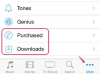複数のBluetoothデバイスをMacとiPhoneに同時にペアリングできます。
画像クレジット: トーマスノースカット/フォトディスク/ゲッティイメージズ
Bluetoothを介してMacBookとiPhoneをペアリングすると、iPhoneのセルラーデータ接続をコンピュータと共有できます。 OS XYosemiteおよびiOS8のContinuityと呼ばれる新機能では、Bluetoothを使用してMac間でプログラムを渡すこともできます。 また、iPhoneを使用すると、たとえば1つのデバイスでWebサイトの閲覧を開始し、その後、 他の。
MacBookとiPhoneでBluetoothを有効にする
Bluetoothを使用してMacBookをiPhoneに接続する前に、まず両方のデバイスでBluetooth機能を有効にする必要があります。 iPhoneの「設定」アプリをタップし、「Bluetooth」を選択し、仮想スイッチをオンの位置に切り替えて、Bluetooth機能を有効にします。 MacBookで、画面の右上隅にあるメニューバーの[Bluetooth]アイコンをクリックし、[Bluetoothをオンにする]を選択します。
今日のビデオ
Bluetoothを使用したパーソナルホットスポットの有効化
iPhoneのパーソナルホットスポット機能を使用して、Bluetooth経由でMacBookとインターネット接続を共有します。 iPhoneの「設定」アプリをタップし、「セルラー」を選択して「パーソナルホットスポット」をタップします。 仮想スイッチをオンの位置に切り替えて、パーソナルホットスポットを有効にします。 MacBookで、画面の左上隅にある「Apple」ロゴをクリックし、「システム環境設定」を選択してから「Bluetooth」をクリックします。 デバイスのリストからiPhoneを選択し、[ペアリング]をクリックします。 これでiPhoneのペアリングリクエストを受け入れるように求められる場合があります 点。 MacBookの「Apple」メニューをもう一度クリックし、「システム環境設定」を選択して「ネットワーク」を選択します。 ウィンドウ左側のメニューで「BluetoothPAN」を選択します。 Bluetooth PANが表示されていない場合は、[追加]をクリックして追加します。 [デバイス]ポップアップメニューでiPhoneを選択し、[接続]をクリックして、2つのデバイス間のホットスポット接続の確立を完了します。
継続性の設定
Continuity機能は、Bluetoothテクノロジーを使用して、iPhoneとMacBookの間で機能を渡します。 Continuityを有効にすると、たとえばMacBookを使用してiPhoneから電話をかけたり受けたりすることができます。 Continuityを設定するには、両方のデバイスで同じアカウントを使用してiCloudにサインインし、両方のデバイスを使用して同じWi-Fiネットワークに参加します。 iPhoneでは、画面の左下隅に小さなContinuityアイコンが表示され、Continuityを使用する準備ができていることを示します。 アイコンを上にスワイプして、iPhoneのMacBookアプリを制御します。 MacBookでは、Dockの互換性のあるアプリの上に正方形の「Handoff」アイコンが表示されます。 Dockアイコンをクリックして、iPhoneからアプリを制御します。
トラブルシューティングと制限
場合によっては、着信するとiPhoneのパーソナルホットスポット接続が中断されます。 通話後にパーソナルホットスポットの機能が低下していると思われる場合は、Bluetoothのペアリングを停止してから、デバイスを再度ペアリングしてください。
Bluetooth接続の最大範囲は約33フィートです。 この範囲の限界近くでMacBookとiPhoneを接続しようとすると、信号がドロップアウトし、転送速度が遅くなる可能性があります。